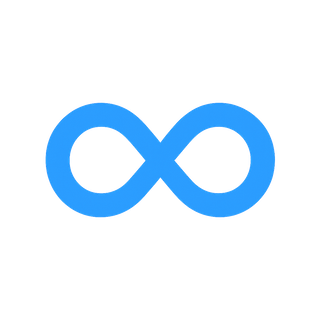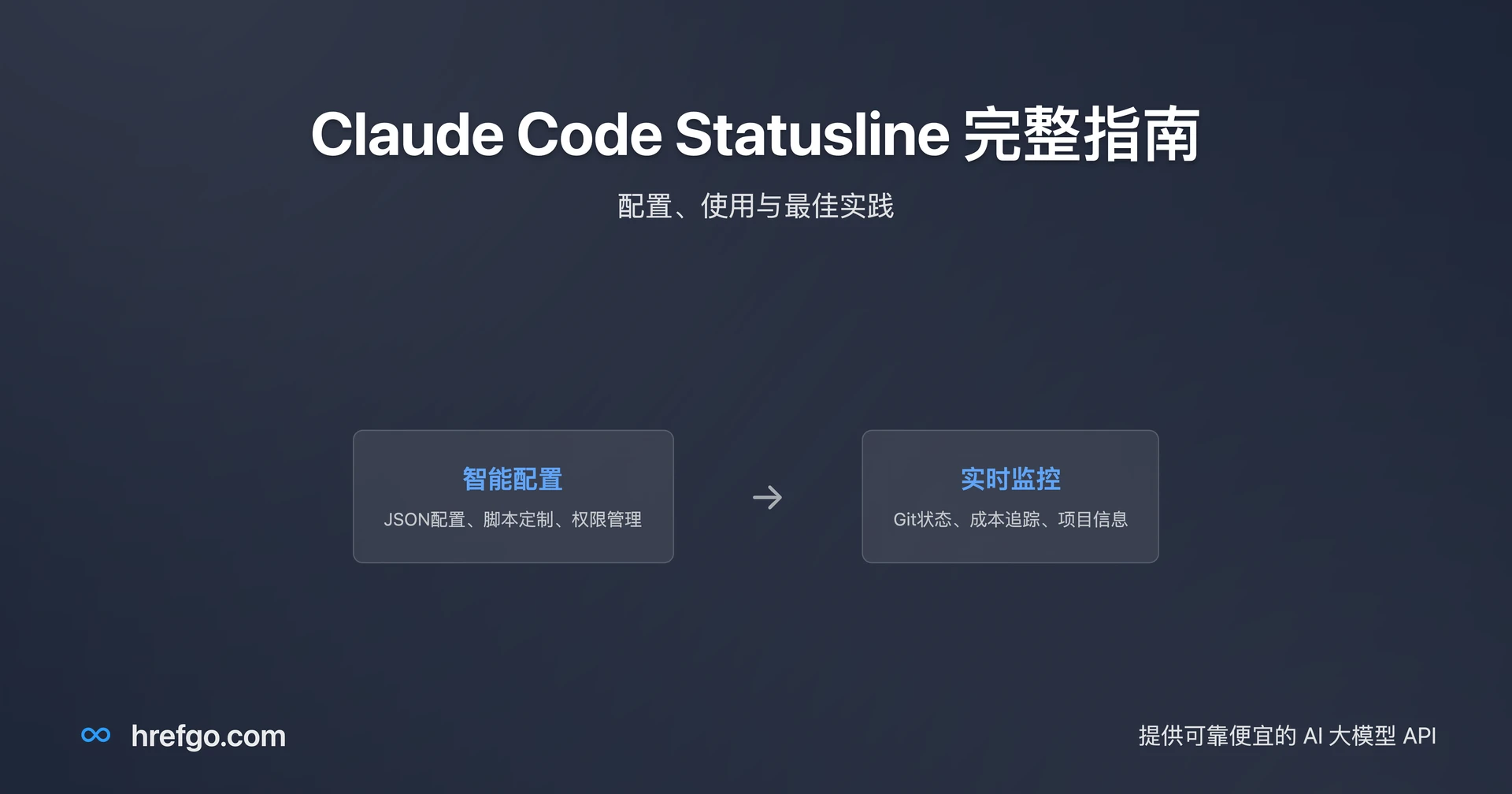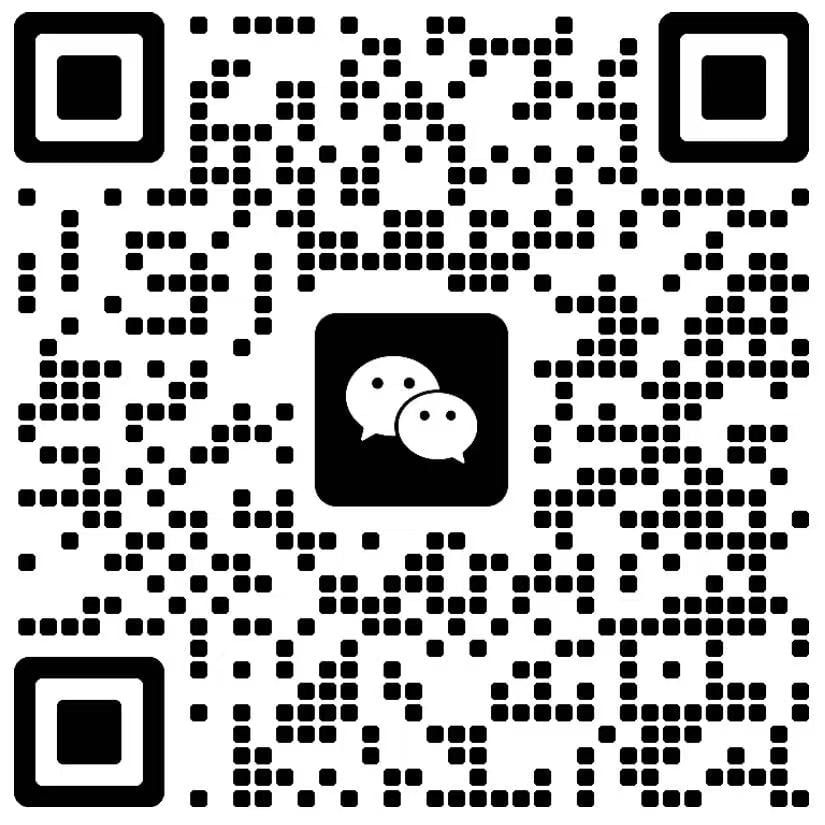**什么是Claude Code statusline?**Claude Code statusline是一个高度可定制的界面元素,显示在Claude Code界面底部,类似于shell中的终端提示符(PS1)。本文将带你深入了解Claude Code statusline的配置方法、实用技巧,并分享8个经过验证的配置示例,让你能够快速上手这个强大的开发辅助工具。
这个智能状态栏能够实时显示重要的开发上下文信息——当前使用的AI模型、工作目录、项目状态等。Anthropic官方技术文档显示,状态栏最多每300ms更新一次,并且支持ANSI颜色代码来美化显示效果,让你的开发工作流变得更加直观高效。
无论你是刚接触Claude Code的新手(可参考Claude Code安装配置指南),还是想要优化工作流的资深开发者,这份claude code statusline设置教程都会为你提供从基础概念到高级定制的完整学习体验。
什么是Claude Code Statusline?深入理解核心概念
**快速回答:**Claude Code statusline 是 Anthropic 开发的自定义界面元素,显示在 Claude Code 界面底部,为开发者提供实时的会话上下文信息。它就像传统 shell 的终端提示符 (PS1),但专门为 AI 辅助编程场景打造,能够显示 AI 模型、工作目录、项目状态等关键信息。
根据 Anthropic 官方技术文档,Claude Code statusline 的设计灵感来自传统 shell 环境中的终端提示符 (PS1),但功能更加强大,专门为 AI 辅助编程场景量身定制。这个 claude code 状态栏配置功能让开发者可以实时查看当前会话的重要信息,比如正在使用的 AI 模型、当前工作目录、项目状态等关键数据。
核心功能特性
Claude Code statusline 具备以下核心特性,使其成为开发者工具链中的重要组成部分:
实时信息显示:状态栏会根据会话状态自动更新,官方技术规格显示最多每 300ms 更新一次,确保信息的时效性。支持显示当前使用的 AI 模型、工作目录、项目名称、Git 分支状态等关键信息。
上下文感知:通过 stdin 接收 JSON 格式的会话上下文信息,包括 session_id、当前目录、所选模型、工作空间信息等。这使得状态栏能够智能地响应不同的工作场景。
高度可定制性:支持 ANSI 颜色代码进行样式设置,允许使用 emoji 和特殊字符,可以通过自定义脚本实现复杂的显示逻辑。开发者可以使用 bash、python、node.js 等多种脚本语言来创建个性化的状态栏。
与传统终端提示符的区别
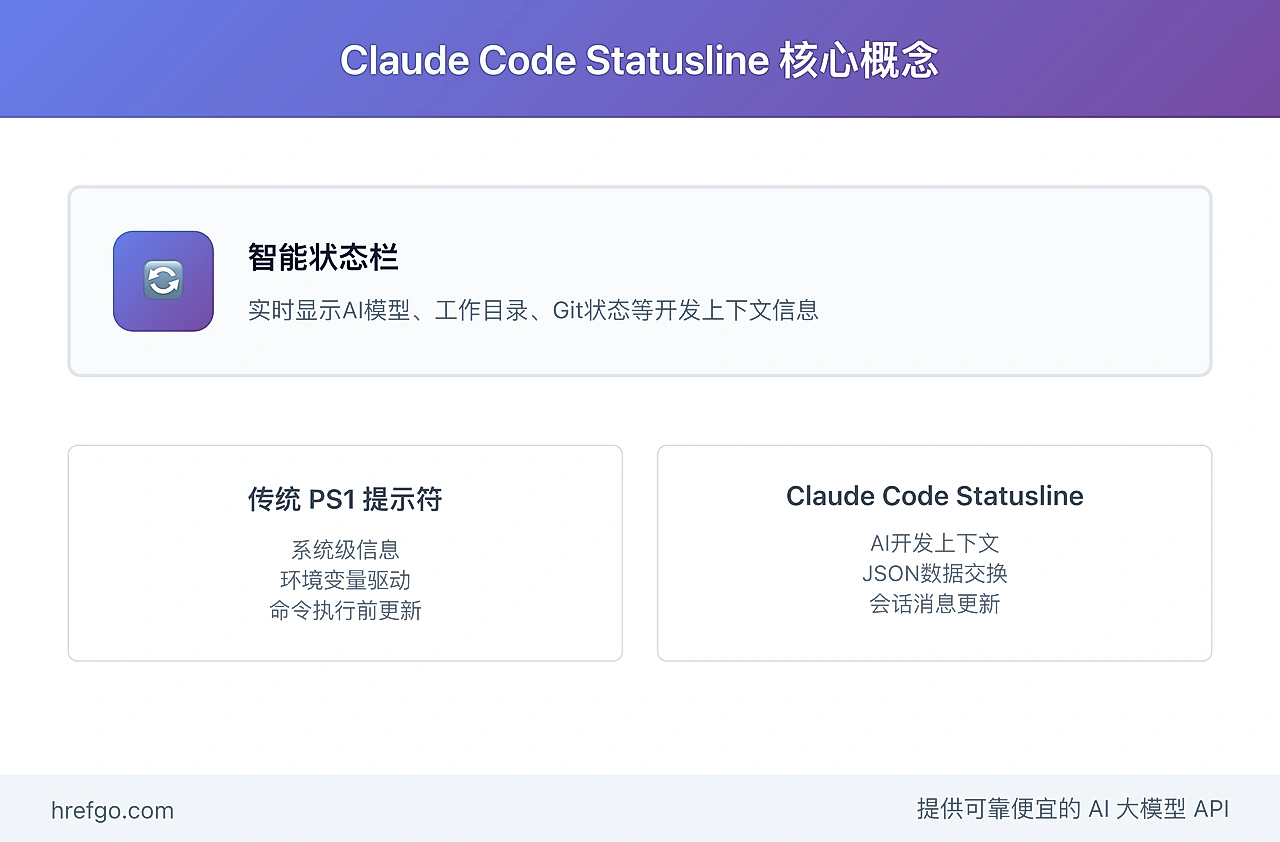
虽然Claude Code statusline在概念上类似于传统的PS1终端提示符(如Oh My Zsh这样的流行终端定制框架),但两者在技术实现和功能范围上存在显著差异:
技术实现差异:传统PS1主要依赖环境变量和shell内置功能,而Claude Code statusline通过JSON数据交换机制工作,能够接收结构化的会话上下文信息。这种设计使其能够访问AI会话特有的信息,如模型名称、对话历史路径等。
功能范围对比:PS1主要显示系统级信息(用户名、主机名、当前路径),而Claude Code statusline专注于AI辅助开发的上下文信息。它能够显示当前使用的AI模型、项目目录、甚至集成成本监控等专业功能。
更新机制:传统PS1在每次命令执行前更新,而Claude Code statusline基于会话消息更新,最大更新频率为300ms,这确保了在AI对话过程中的实时性。
适用场景和用户群体
Claude Code statusline在这些场景下特别好用:
多项目开发场景:如果你经常在多个项目之间切换,状态栏能帮你快速识别当前的工作环境。尤其是当你需要针对不同任务使用不同AI模型时,状态栏的模型信息显示就变得非常实用。
团队协作优势:在团队开发中,状态栏可以实时显示当前分支、项目状态等信息,让团队成员能够快速了解彼此的工作进度。有了Git感知功能,版本控制信息更是一目了然。
成本监控必备:如果你关注AI使用成本,可以集成ccusage成本分析工具,让当前会话的费用信息实时展示在状态栏中。这个功能在企业环境中特别有用,能帮助你更好地控制AI使用成本。更详细的成本优化策略可参考Claude Code定价策略与成本优化指南。
Claude Code Statusline配置方法详解:JSON配置完整指南
claude code statusline json配置是整个状态栏设置的灵魂,你需要通过编辑.claude/settings.json文件来调整状态栏的行为和外观。官方的JSON配置结构非常灵活,让每个开发者都能根据自己的具体需求打造独一无二的claude code状态栏设置。
Claude Code Statusline JSON配置文件结构
Claude Code statusline的所有配置都集中在用户主目录下的.claude/settings.json文件中。这个文件使用标准的JSON格式,其中statusLine对象包含了你需要的所有配置参数:
{
"statusLine": {
"type": "command",
"command": "~/.claude/statusline.sh",
"padding": 0
}
}
文件位置要求:配置文件必须放在~/.claude/settings.json这个固定位置。如果这个目录还不存在,你需要先手动创建一下。这是Claude Code默认查找用户配置的标准路径。
基本结构要求:JSON配置必须保持正确的JSON格式,statusLine对象是整个配置的顶级项目。如果你的JSON格式有错误,配置就会失效,所以建议用JSON验证工具检查一下语法是否正确。
配置选项详解
根据官方文档,statusLine配置对象支持以下关键参数:
type参数:目前支持"command"类型,表示通过执行外部命令来生成状态栏内容。这种设计为未来扩展其他类型(如API调用、内置函数等)提供了可能性。
command参数:指定用于生成状态栏内容的脚本或命令路径。可以使用绝对路径或相对于用户主目录的路径(使用~符号)。支持各种脚本语言,包括bash、python、node.js等。
padding参数:控制状态栏的边距设置。设置为0时,状态栏会延伸到界面边缘;默认值会保留一定的边距。这个参数影响状态栏的视觉呈现效果。
脚本文件配置
状态栏脚本是实现自定义显示逻辑的核心组件,需要满足特定的技术要求:
脚本路径设置:脚本文件可以放置在任何位置,但建议统一放在~/.claude/目录下便于管理。路径必须是绝对路径或使用~表示用户主目录的相对路径。
权限配置:脚本文件必须具有可执行权限。在Unix-like系统中,使用chmod +x ~/.claude/statusline.sh命令设置权限。这是配置过程中最容易被忽略但又极其重要的步骤。如需了解更多高级配置,可参考Claude Code自定义命令与Hook系统指南。
执行机制:Claude Code通过stdin向脚本传递JSON格式的上下文信息,脚本需要从stdin读取这些数据并处理。脚本的stdout第一行输出会成为状态栏显示的文本内容。
Claude Code Statusline设置教程:快速入门配置
为了帮助新用户快速掌握claude code statusline使用方法,这里提供一个简单的5步配置流程,让你能够在几分钟内完成基础的claude code状态栏配置并看到效果。
一键安装工具使用
社区开发的一键安装工具大大简化了配置过程。npx @chongdashu/cc-statusline init命令在Reddit社区获得了525+赞的高度认可,证明了其实用性和可靠性:
npx @chongdashu/cc-statusline init
这个工具会自动完成以下操作:
- 创建必要的目录结构
- 生成基础的状态栏脚本
- 配置settings.json文件
- 设置正确的文件权限
使用一键安装工具是最快捷的入门方式,特别适合不熟悉命令行配置的用户。对于更全面的Claude Code学习,可阅读Claude Code高效开发实战指南。
手动配置步骤
如果希望了解配置的具体过程或需要自定义设置,可以按照以下步骤手动配置:
步骤1:创建配置目录
mkdir -p ~/.claude
步骤2:创建状态栏脚本
cat > ~/.claude/statusline.sh << 'EOF'
#!/bin/bash
input=$(cat)
MODEL_DISPLAY=$(echo "$input" | jq -r '.model.display_name')
CURRENT_DIR=$(echo "$input" | jq -r '.workspace.current_dir')
echo "[$MODEL_DISPLAY] 📁 ${CURRENT_DIR##*/}"
EOF
步骤3:设置脚本权限
chmod +x ~/.claude/statusline.sh
步骤4:配置settings.json
cat > ~/.claude/settings.json << 'EOF'
{
"statusLine": {
"type": "command",
"command": "~/.claude/statusline.sh",
"padding": 0
}
}
EOF
步骤5:重启Claude Code验证 重启Claude Code应用,如果配置正确,你应该能在界面底部看到状态栏显示当前模型和目录信息。
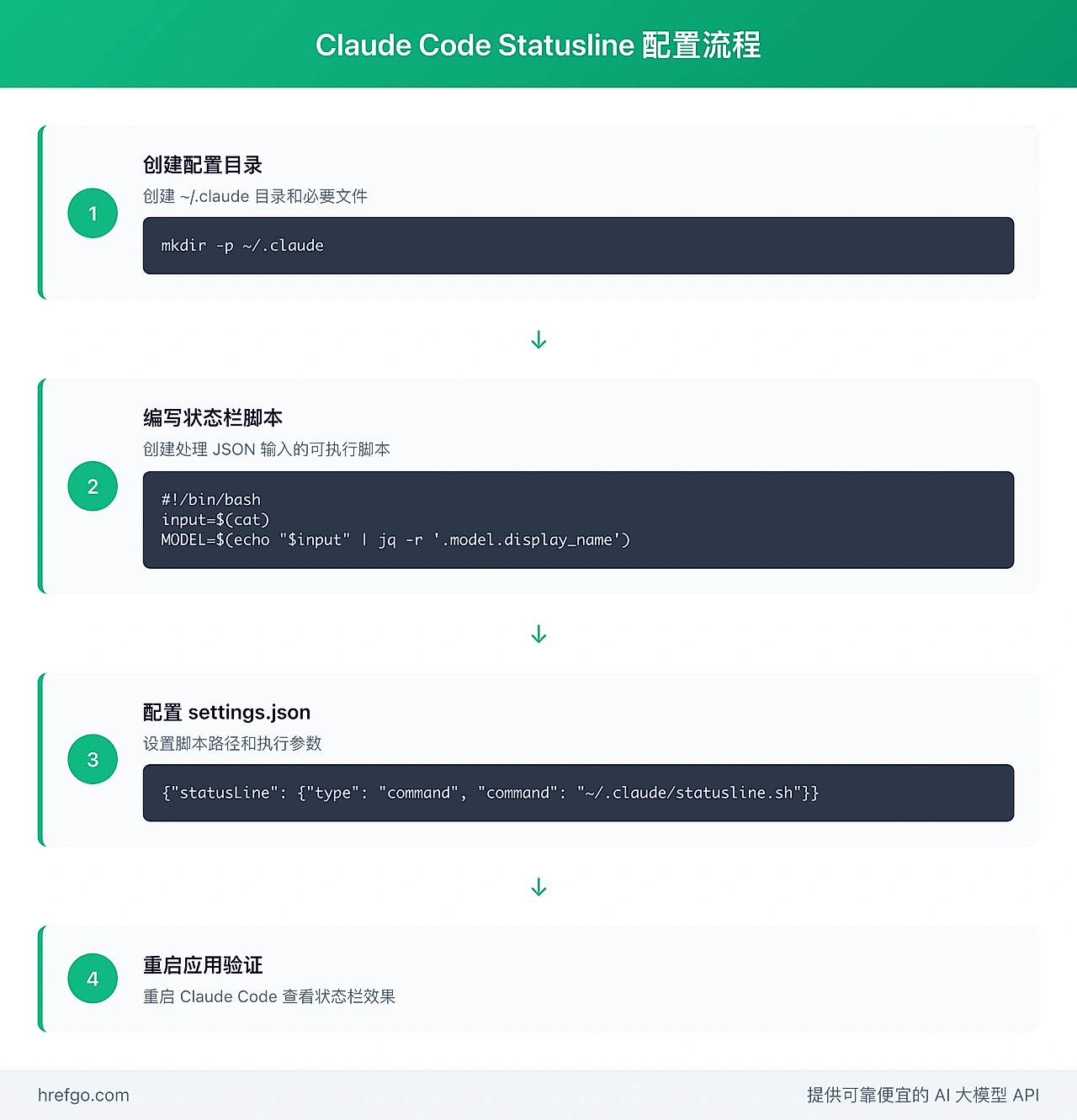
配置验证和测试
为确保配置正确,可以使用以下方法进行测试验证:
脚本功能测试:使用模拟JSON输入测试脚本是否正常工作:
echo '{"model":{"display_name":"Test"},"workspace":{"current_dir":"/test"}}' | ~/.claude/statusline.sh
如果脚本正常工作,应该输出类似 [Test] 📁 test 的内容。
权限验证:检查脚本文件是否具有可执行权限:
ls -la ~/.claude/statusline.sh
输出应该显示 -rwxr-xr-x 的权限标识。
JSON格式验证:确保settings.json文件格式正确:
cat ~/.claude/settings.json | jq .
如果JSON格式正确,jq命令会美化输出配置内容;如果有语法错误,会显示错误信息。
Claude Code Statusline配置例子:8个必备配置模板
以下提供8个从基础到高级的claude code statusline配置例子,涵盖不同使用场景和复杂度。每个示例都包含完整的可执行代码,展示claude code statusline json配置的最佳实践,可以直接复制使用或作为自定义配置的起点。
基础配置示例
示例1:显示模型名称和目录(官方Bash示例)
配置目标:显示当前使用的AI模型和工作目录名称 难度等级:新手 权威来源:基于Anthropic官方文档示例
JSON配置:
{
"statusLine": {
"type": "command",
"command": "~/.claude/statusline_basic.sh",
"padding": 0
}
}
脚本代码:
#!/bin/bash
# 读取JSON输入
input=$(cat)
# 使用jq提取数据
MODEL_DISPLAY=$(echo "$input" | jq -r '.model.display_name')
CURRENT_DIR=$(echo "$input" | jq -r '.workspace.current_dir')
echo "[$MODEL_DISPLAY] 📁 ${CURRENT_DIR##*/}"
效果预览:
[Sonnet] 📁 my-project
使用场景:日常开发工作,需要快速识别当前使用的模型和工作目录 注意事项:确保系统已安装jq命令行工具用于JSON数据解析
示例2:Python版本状态栏(官方Python示例)
配置目标:使用Python实现基础状态栏功能 难度等级:新手 权威来源:Anthropic官方Python示例
脚本代码:
#!/usr/bin/env python3
import json
import sys
import os
# 从stdin读取JSON数据
data = json.load(sys.stdin)
# 提取关键信息
model = data['model']['display_name']
current_dir = os.path.basename(data['workspace']['current_dir'])
print(f"[{model}] 📁 {current_dir}")
效果预览:
[Claude] 📁 project-name
使用场景:偏好Python的开发者,或需要更复杂的数据处理逻辑 注意事项:确保脚本文件有可执行权限,Python3可用
示例3:Node.js简单状态栏(官方Node.js示例)
配置目标:使用JavaScript/Node.js实现状态栏 难度等级:新手 权威来源:基于官方Node.js示例
脚本代码:
#!/usr/bin/env node
const path = require('path');
// 读取stdin中的JSON数据
let input = '';
process.stdin.on('data', chunk => input += chunk);
process.stdin.on('end', () => {
const data = JSON.parse(input);
// 提取信息
const model = data.model.display_name;
const currentDir = path.basename(data.workspace.current_dir);
console.log(`[${model}] 📁 ${currentDir}`);
});
效果预览:
[Opus] 📁 frontend-app
使用场景:前端开发者或Node.js项目环境 注意事项:需要Node.js运行环境
进阶功能配置
示例4:Git分支信息显示(Git感知状态栏)
配置目标:在状态栏中显示当前Git分支信息 难度等级:中级 权威来源:基于官方Git感知示例优化
脚本代码:
#!/bin/bash
input=$(cat)
# 提取基本信息
MODEL_DISPLAY=$(echo "$input" | jq -r '.model.display_name')
CURRENT_DIR=$(echo "$input" | jq -r '.workspace.current_dir')
DIR_NAME=${CURRENT_DIR##*/}
# 检查Git状态
GIT_BRANCH=""
cd "$CURRENT_DIR" 2>/dev/null
if git rev-parse --git-dir > /dev/null 2>&1; then
BRANCH=$(git branch --show-current 2>/dev/null)
if [ -n "$BRANCH" ]; then
# 检查是否有未提交的更改
if ! git diff-index --quiet HEAD -- 2>/dev/null; then
GIT_BRANCH=" | 🌿 $BRANCH*"
else
GIT_BRANCH=" | 🌿 $BRANCH"
fi
fi
fi
echo "[$MODEL_DISPLAY] 📁 $DIR_NAME$GIT_BRANCH"
效果预览:
[Sonnet] 📁 my-project | 🌿 feature-branch*
使用场景:版本控制工作流,需要实时了解当前分支状态 注意事项:星号(*)表示有未提交的更改
示例5:成本监控集成(ccusage工具集成)
配置目标:集成ccusage工具显示实时成本信息 难度等级:中级 权威来源:社区验证的成本监控解决方案
脚本代码:
#!/bin/bash
input=$(cat)
MODEL_DISPLAY=$(echo "$input" | jq -r '.model.display_name')
CURRENT_DIR=$(echo "$input" | jq -r '.workspace.current_dir')
DIR_NAME=${CURRENT_DIR##*/}
# 获取ccusage信息(如果可用)
COST_INFO=""
if command -v ccusage > /dev/null 2>&1; then
COST=$(ccusage --today --format=compact 2>/dev/null | tail -1)
if [ -n "$COST" ] && [ "$COST" != "0" ]; then
COST_INFO=" | 💰 $COST"
fi
fi
echo "[$MODEL_DISPLAY] 📁 $DIR_NAME$COST_INFO"
效果预览:
[Claude] 📁 project | 💰 $2.45
使用场景:需要监控AI使用成本的团队或个人开发者 注意事项:需要安装ccusage工具
示例6:时间和系统信息显示
配置目标:显示当前时间和系统负载信息 难度等级:中级 权威来源:社区定制化需求
脚本代码:
#!/bin/bash
input=$(cat)
MODEL_DISPLAY=$(echo "$input" | jq -r '.model.display_name')
CURRENT_DIR=$(echo "$input" | jq -r '.workspace.current_dir')
DIR_NAME=${CURRENT_DIR##*/}
# 获取当前时间
CURRENT_TIME=$(date '+%H:%M')
# 获取系统负载(仅在Linux/macOS)
LOAD_INFO=""
if [ -f /proc/loadavg ]; then
LOAD=$(cat /proc/loadavg | cut -d' ' -f1)
LOAD_INFO=" | ⚡ $LOAD"
elif command -v uptime > /dev/null; then
LOAD=$(uptime | awk -F'load average:' '{print $2}' | awk '{print $1}' | tr -d ',')
LOAD_INFO=" | ⚡ $LOAD"
fi
echo "[$MODEL_DISPLAY] 📁 $DIR_NAME | 🕐 $CURRENT_TIME$LOAD_INFO"
效果预览:
[Sonnet] 📁 project | 🕐 14:30 | ⚡ 1.2
使用场景:需要关注系统性能和时间信息的开发环境 注意事项:系统负载显示在Windows上可能不可用
高级定制配置
示例7:多色彩ANSI样式状态栏
配置目标:使用ANSI颜色代码创建彩色状态栏 难度等级:高级 权威来源:基于官方ANSI支持特性
脚本代码:
#!/bin/bash
input=$(cat)
MODEL_DISPLAY=$(echo "$input" | jq -r '.model.display_name')
CURRENT_DIR=$(echo "$input" | jq -r '.workspace.current_dir')
DIR_NAME=${CURRENT_DIR##*/}
# ANSI颜色代码
RED='\033[0;31m'
GREEN='\033[0;32m'
YELLOW='\033[1;33m'
BLUE='\033[0;34m'
PURPLE='\033[0;35m'
CYAN='\033[0;36m'
NC='\033[0m' # No Color
# 根据模型类型设置颜色
case "$MODEL_DISPLAY" in
*"Opus"*) MODEL_COLOR=$PURPLE ;;
*"Sonnet"*) MODEL_COLOR=$BLUE ;;
*"Haiku"*) MODEL_COLOR=$GREEN ;;
*) MODEL_COLOR=$CYAN ;;
esac
# Git状态检查
GIT_STATUS=""
cd "$CURRENT_DIR" 2>/dev/null
if git rev-parse --git-dir > /dev/null 2>&1; then
BRANCH=$(git branch --show-current 2>/dev/null)
if [ -n "$BRANCH" ]; then
if ! git diff-index --quiet HEAD -- 2>/dev/null; then
GIT_STATUS=" ${YELLOW}🌿 $BRANCH*${NC}"
else
GIT_STATUS=" ${GREEN}🌿 $BRANCH${NC}"
fi
fi
fi
echo -e "${MODEL_COLOR}[$MODEL_DISPLAY]${NC} ${CYAN}📁 $DIR_NAME${NC}$GIT_STATUS"
效果预览: 彩色显示,模型名为紫色,目录为青色,Git分支根据状态显示绿色或黄色
使用场景:需要丰富视觉体验的开发环境 注意事项:确保终端支持ANSI颜色代码
示例8:动态图标和Emoji状态栏
配置目标:根据项目类型和状态动态显示图标 难度等级:高级 权威来源:社区创新定制方案
脚本代码:
#!/bin/bash
input=$(cat)
MODEL_DISPLAY=$(echo "$input" | jq -r '.model.display_name')
CURRENT_DIR=$(echo "$input" | jq -r '.workspace.current_dir')
DIR_NAME=${CURRENT_DIR##*/}
# 检测项目类型并设置图标
PROJECT_ICON="📁"
cd "$CURRENT_DIR" 2>/dev/null
if [ -f "package.json" ]; then
PROJECT_ICON="⚛️" # React/Node.js项目
elif [ -f "requirements.txt" ] || [ -f "pyproject.toml" ]; then
PROJECT_ICON="🐍" # Python项目
elif [ -f "Cargo.toml" ]; then
PROJECT_ICON="🦀" # Rust项目
elif [ -f "go.mod" ]; then
PROJECT_ICON="🐹" # Go项目
elif [ -f "pom.xml" ]; then
PROJECT_ICON="☕" # Java项目
fi
# 检查Git状态
GIT_ICON=""
if git rev-parse --git-dir > /dev/null 2>&1; then
BRANCH=$(git branch --show-current 2>/dev/null)
if [ -n "$BRANCH" ]; then
if ! git diff-index --quiet HEAD -- 2>/dev/null; then
GIT_ICON=" 🔥" # 有未提交更改
else
GIT_ICON=" ✅" # 工作区干净
fi
fi
fi
# 模型状态图标
MODEL_ICON=""
case "$MODEL_DISPLAY" in
*"Opus"*) MODEL_ICON="🧠" ;;
*"Sonnet"*) MODEL_ICON="🎭" ;;
*"Haiku"*) MODEL_ICON="🌸" ;;
*) MODEL_ICON="🤖" ;;
esac
echo "$MODEL_ICON [$MODEL_DISPLAY] $PROJECT_ICON $DIR_NAME$GIT_ICON"
效果预览:
🎭 [Sonnet] ⚛️ react-app ✅
使用场景:希望通过视觉图标快速识别项目类型和状态 注意事项:确保终端和字体支持emoji显示
进阶使用技巧和性能优化
掌握Claude Code statusline的高级使用技巧能够显著提升开发体验和工作效率。参考CLI设计最佳实践指南,本节将介绍性能优化策略、多环境配置管理以及团队协作的最佳实践。
性能优化策略
根据官方技术规格,状态栏最多每300ms更新一次,但不当的脚本设计仍可能影响性能。以下是基于实践的优化建议:
脚本执行效率:避免在状态栏脚本中执行耗时操作。如果需要获取网络数据或执行复杂计算,应该实现缓存机制。例如,Git状态检查可能在大型仓库中较慢,可以缓存结果:
#!/bin/bash
input=$(cat)
CACHE_FILE="/tmp/claude_statusline_cache_$$"
CACHE_TIMEOUT=5 # 5秒缓存
# 检查缓存是否有效
if [ -f "$CACHE_FILE" ] && [ $(($(date +%s) - $(stat -f %m "$CACHE_FILE" 2>/dev/null || stat -c %Y "$CACHE_FILE" 2>/dev/null || echo 0))) -lt $CACHE_TIMEOUT ]; then
cat "$CACHE_FILE"
exit 0
fi
# 执行实际的状态栏逻辑
# ... 状态栏代码 ...
# 将结果保存到缓存
echo "$STATUS_TEXT" | tee "$CACHE_FILE"
资源占用控制:监控状态栏脚本的资源使用情况。如果脚本经常失败或执行时间过长,Claude Code可能会暂时禁用状态栏功能。使用轻量级命令和优化的JSON解析方法可以减少资源消耗。
错误处理机制:实现健壮的错误处理,避免脚本因为外部依赖(如网络连接、文件访问)失败而导致状态栏不显示:
#!/bin/bash
# 设置错误处理
set -e
trap 'echo "❌ Error"' ERR
# 安全的JSON解析
safe_jq() {
echo "$1" | jq -r "$2" 2>/dev/null || echo "unknown"
}
多环境配置管理
在不同的开发环境中,可能需要不同的状态栏配置。实现智能的环境切换能够提高工作效率:
开发/生产环境切换:根据当前工作环境动态调整状态栏显示内容:
#!/bin/bash
input=$(cat)
CURRENT_DIR=$(echo "$input" | jq -r '.workspace.current_dir')
# 检测环境类型
ENV_TYPE="dev"
if [[ "$CURRENT_DIR" =~ /production/ ]] || [ -f "$CURRENT_DIR/.env.production" ]; then
ENV_TYPE="prod"
elif [ -f "$CURRENT_DIR/.env.staging" ]; then
ENV_TYPE="staging"
fi
# 根据环境设置不同的显示样式
case "$ENV_TYPE" in
"prod") ENV_INDICATOR="🔴 PROD" ;;
"staging") ENV_INDICATOR="🟡 STAGING" ;;
*) ENV_INDICATOR="🟢 DEV" ;;
esac
条件配置:使用环境变量控制状态栏的详细程度。在某些环境中可能需要更多信息,而在其他环境中则希望保持简洁:
# 检查详细模式环境变量
DETAILED_MODE=${CLAUDE_STATUSLINE_DETAILED:-false}
if [ "$DETAILED_MODE" = "true" ]; then
# 显示详细信息
echo "[$MODEL] 📁 $DIR | 🌿 $BRANCH | 💰 $COST | 🕐 $TIME"
else
# 简化显示
echo "[$MODEL] 📁 $DIR"
fi
团队协作配置
在团队环境中,统一的状态栏配置能够提高协作效率和一致性:
团队统一配置标准:创建团队共享的状态栏配置模板,确保所有成员看到一致的信息格式。可以将配置文件纳入项目仓库管理:
# 项目根目录创建 .claude-team/statusline.sh
# 每个团队成员的配置文件可以引用团队模板
#!/bin/bash
TEAM_CONFIG_DIR="$(git rev-parse --show-toplevel)/.claude-team"
if [ -f "$TEAM_CONFIG_DIR/statusline.sh" ]; then
exec "$TEAM_CONFIG_DIR/statusline.sh"
fi
# 如果团队配置不存在,使用个人默认配置
配置文件共享:使用Git hooks实现配置的自动同步和更新:
# .git/hooks/post-merge
#!/bin/bash
if [ -f ".claude-team/statusline.sh" ]; then
chmod +x ".claude-team/statusline.sh"
echo "团队状态栏配置已更新"
fi
版本控制集成:状态栏可以显示团队相关的信息,如当前分支是否为主分支、是否有待合并的PR等:
# 检查是否在主分支
CURRENT_BRANCH=$(git branch --show-current 2>/dev/null)
if [ "$CURRENT_BRANCH" = "main" ] || [ "$CURRENT_BRANCH" = "master" ]; then
BRANCH_INDICATOR="👑 $CURRENT_BRANCH"
else
BRANCH_INDICATOR="🌿 $CURRENT_BRANCH"
fi
平台特定配置:Windows、macOS、Linux
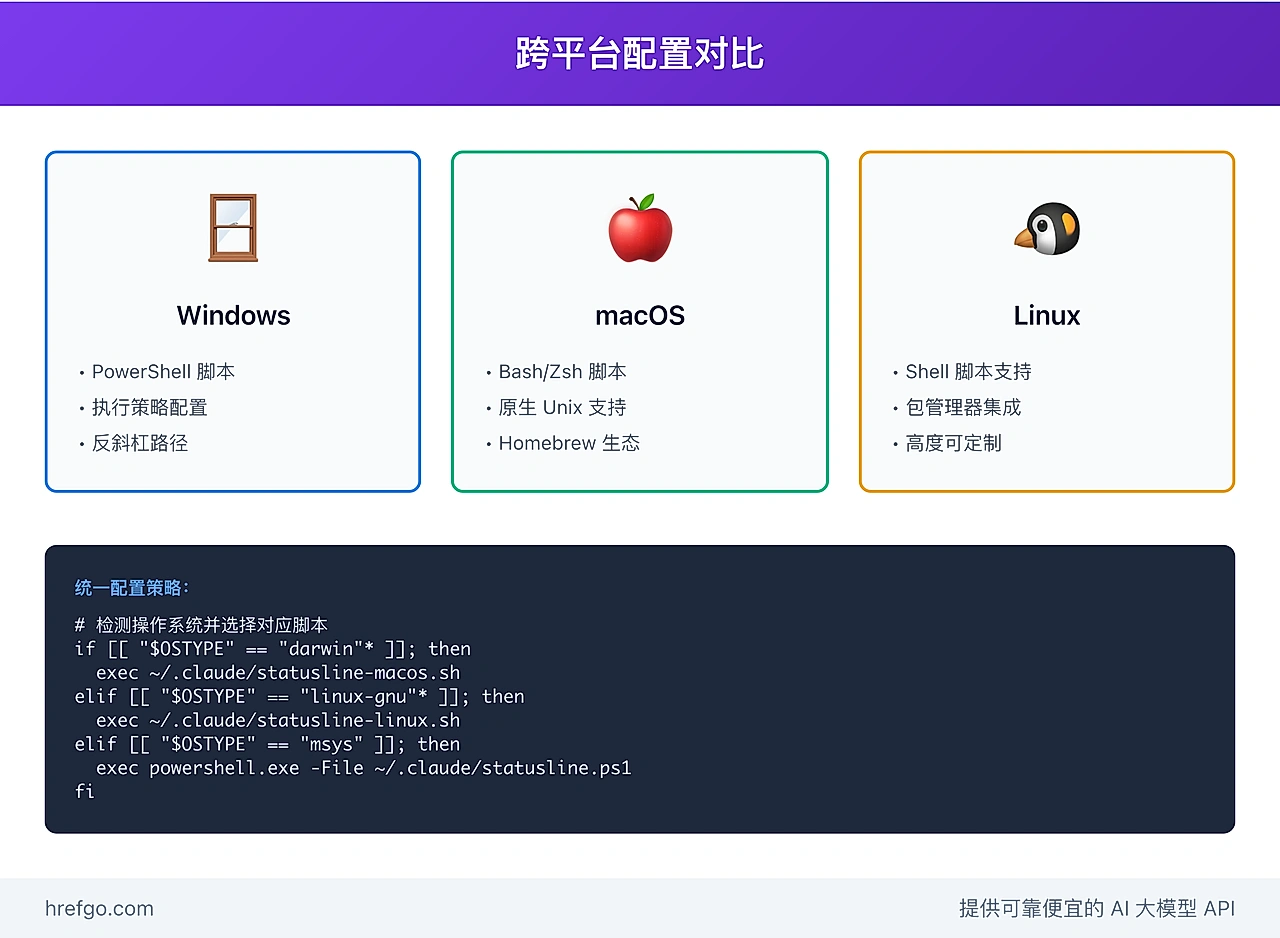
不同操作系统平台在文件路径、脚本语言支持和权限管理方面存在差异,需要针对性的配置策略以确保Claude Code statusline在所有平台上都能正常工作。
Windows平台配置
Windows平台的配置需要考虑PowerShell脚本、路径分隔符处理以及权限策略的特殊性:
PowerShell脚本配置:在Windows上,推荐使用PowerShell脚本而不是bash脚本,以获得更好的系统集成:
{
"statusLine": {
"type": "command",
"command": "powershell.exe -ExecutionPolicy Bypass -File %USERPROFILE%\\.claude\\statusline.ps1",
"padding": 0
}
}
PowerShell脚本示例:
# statusline.ps1
$input = [Console]::In.ReadToEnd()
$data = $input | ConvertFrom-Json
$model = $data.model.display_name
$currentDir = Split-Path $data.workspace.current_dir -Leaf
# Git分支检查
$gitBranch = ""
try {
$branch = git branch --show-current 2>$null
if ($branch) {
$gitBranch = " | 🌿 $branch"
}
} catch {
# Git不可用或不在Git仓库中
}
Write-Output "[$model] 📁 $currentDir$gitBranch"
路径处理注意事项:Windows使用反斜杠作为路径分隔符,在JSON配置中需要进行转义或使用正斜杠:
{
"statusLine": {
"command": "C:/Users/Username/.claude/statusline.cmd"
}
}
权限配置:Windows的执行策略可能阻止PowerShell脚本运行。可以通过以下方式解决:
# 临时设置执行策略
Set-ExecutionPolicy -ExecutionPolicy RemoteSigned -Scope CurrentUser
macOS和Linux配置
Unix-like系统提供了更好的脚本支持和权限管理机制:
Bash/Zsh脚本配置:macOS和Linux都原生支持bash和zsh脚本,可以直接使用:
#!/bin/bash
# 适用于macOS和Linux的通用脚本
input=$(cat)
# 使用jq解析JSON(需要预先安装)
if command -v jq > /dev/null; then
MODEL_DISPLAY=$(echo "$input" | jq -r '.model.display_name')
CURRENT_DIR=$(echo "$input" | jq -r '.workspace.current_dir')
else
# 如果没有jq,使用简单的grep和sed
MODEL_DISPLAY=$(echo "$input" | grep -o '"display_name":"[^"]*"' | cut -d':' -f2 | tr -d '"')
CURRENT_DIR=$(echo "$input" | grep -o '"current_dir":"[^"]*"' | cut -d':' -f2 | tr -d '"')
fi
echo "[$MODEL_DISPLAY] 📁 ${CURRENT_DIR##*/}"
Unix路径处理:使用标准的Unix路径语法,支持~符号表示用户主目录:
{
"statusLine": {
"command": "~/.claude/statusline.sh"
}
}
权限管理:使用标准的chmod命令设置可执行权限:
chmod +x ~/.claude/statusline.sh
跨平台兼容性解决方案
为了维护单一配置适配多平台,可以实现智能的平台检测和条件执行:
统一配置策略:创建一个主脚本,根据平台自动选择合适的实现:
#!/bin/bash
# universal-statusline.sh
# 检测操作系统
OS_TYPE="unknown"
if [[ "$OSTYPE" == "darwin"* ]]; then
OS_TYPE="macos"
elif [[ "$OSTYPE" == "linux-gnu"* ]]; then
OS_TYPE="linux"
elif [[ "$OSTYPE" == "msys" ]] || [[ "$OSTYPE" == "cygwin" ]]; then
OS_TYPE="windows"
fi
# 根据平台调用相应的脚本
case "$OS_TYPE" in
"macos")
exec ~/.claude/statusline-macos.sh
;;
"linux")
exec ~/.claude/statusline-linux.sh
;;
"windows")
exec powershell.exe -File ~/.claude/statusline.ps1
;;
*)
echo "[Unknown OS] 📁 $(pwd | xargs basename)"
;;
esac
自动检测脚本:创建安装脚本,自动检测平台并配置相应的状态栏:
#!/bin/bash
# install-statusline.sh
echo "正在检测平台并配置Claude Code statusline..."
# 创建配置目录
mkdir -p ~/.claude
# 检测平台并安装对应脚本
if [[ "$OSTYPE" == "darwin"* ]] || [[ "$OSTYPE" == "linux-gnu"* ]]; then
# Unix-like系统
cat > ~/.claude/statusline.sh << 'EOF'
#!/bin/bash
input=$(cat)
MODEL=$(echo "$input" | jq -r '.model.display_name // "Unknown"')
DIR=$(echo "$input" | jq -r '.workspace.current_dir // "/"' | xargs basename)
echo "[$MODEL] 📁 $DIR"
EOF
chmod +x ~/.claude/statusline.sh
COMMAND="~/.claude/statusline.sh"
else
# Windows系统
cat > ~/.claude/statusline.ps1 << 'EOF'
$input = [Console]::In.ReadToEnd()
$data = $input | ConvertFrom-Json
$model = $data.model.display_name
$dir = Split-Path $data.workspace.current_dir -Leaf
Write-Output "[$model] 📁 $dir"
EOF
COMMAND="powershell.exe -ExecutionPolicy Bypass -File %USERPROFILE%\\.claude\\statusline.ps1"
fi
# 创建settings.json
cat > ~/.claude/settings.json << EOF
{
"statusLine": {
"type": "command",
"command": "$COMMAND",
"padding": 0
}
}
EOF
echo "Claude Code statusline配置完成!请重启Claude Code查看效果。"
与开发工具生态集成
Claude Code statusline的真正价值在于与现有开发工具链的深度集成,通过显示来自各种工具的状态信息,创建统一的开发环境监控面板。
Git工作流集成
Git集成是最常见也是最实用的状态栏功能之一,可以显示分支状态、提交信息、远程同步状态等关键信息:
高级Git状态显示:
#!/bin/bash
input=$(cat)
CURRENT_DIR=$(echo "$input" | jq -r '.workspace.current_dir')
cd "$CURRENT_DIR" 2>/dev/null || exit 1
# 检查是否在Git仓库中
if ! git rev-parse --git-dir > /dev/null 2>&1; then
MODEL=$(echo "$input" | jq -r '.model.display_name')
echo "[$MODEL] 📁 ${CURRENT_DIR##*/}"
exit 0
fi
# 获取详细Git状态
BRANCH=$(git branch --show-current 2>/dev/null)
REMOTE_STATUS=""
CHANGES_STATUS=""
# 检查远程状态
if [ -n "$BRANCH" ]; then
UPSTREAM=$(git rev-parse --abbrev-ref @{upstream} 2>/dev/null)
if [ -n "$UPSTREAM" ]; then
AHEAD=$(git rev-list --count HEAD ^$UPSTREAM 2>/dev/null || echo "0")
BEHIND=$(git rev-list --count $UPSTREAM ^HEAD 2>/dev/null || echo "0")
if [ "$AHEAD" -gt 0 ] && [ "$BEHIND" -gt 0 ]; then
REMOTE_STATUS="↕$AHEAD/$BEHIND"
elif [ "$AHEAD" -gt 0 ]; then
REMOTE_STATUS="↑$AHEAD"
elif [ "$BEHIND" -gt 0 ]; then
REMOTE_STATUS="↓$BEHIND"
else
REMOTE_STATUS="✓"
fi
fi
fi
# 检查工作区状态
STAGED=$(git diff --cached --name-only | wc -l | tr -d ' ')
UNSTAGED=$(git diff --name-only | wc -l | tr -d ' ')
UNTRACKED=$(git ls-files --others --exclude-standard | wc -l | tr -d ' ')
if [ "$STAGED" -gt 0 ] || [ "$UNSTAGED" -gt 0 ] || [ "$UNTRACKED" -gt 0 ]; then
CHANGES_STATUS="[$STAGED+$UNSTAGED?$UNTRACKED]"
fi
MODEL=$(echo "$input" | jq -r '.model.display_name')
echo "[$MODEL] 📁 ${CURRENT_DIR##*/} | 🌿 $BRANCH $REMOTE_STATUS $CHANGES_STATUS"
Git hooks触发状态更新:可以通过Git hooks在特定事件发生时刷新状态栏:
# .git/hooks/post-commit
#!/bin/bash
# 提交后清除状态栏缓存,强制更新
rm -f /tmp/claude_statusline_cache_* 2>/dev/null
<figure>
<picture>
<source
type="image/avif"
srcset="https://cdn.hrefgo.com/blog/images/git-integration-20250822-134216-1280.avif 1280w, https://cdn.hrefgo.com/blog/images/git-integration-20250822-134216-1920.avif 1920w"
sizes="(max-width: 768px) 100vw, (max-width: 1200px) 80vw, 70vw"
/>
<source
type="image/webp"
srcset="https://cdn.hrefgo.com/blog/images/git-integration-20250822-134216-1280.webp 1280w, https://cdn.hrefgo.com/blog/images/git-integration-20250822-134216-1920.webp 1920w"
sizes="(max-width: 768px) 100vw, (max-width: 1200px) 80vw, 70vw"
/>
<img
src="https://cdn.hrefgo.com/blog/images/git-integration-20250822-134216-1280.webp"
alt="Claude Code Statusline Git 集成示例 - 分支状态和工作流集成"
width="1280"
height="720"
loading="lazy"
/>
</picture>
<figcaption>Git 状态集成:Claude Code Statusline 的版本控制工作流支持</figcaption>
</figure>
成本监控工具集成
对于关注AI使用成本的团队,集成成本跟踪工具是非常有价值的功能:
ccusage集成示例:
#!/bin/bash
input=$(cat)
# 基本信息
MODEL=$(echo "$input" | jq -r '.model.display_name')
DIR=$(echo "$input" | jq -r '.workspace.current_dir' | xargs basename)
# 获取成本信息
COST_INFO=""
if command -v ccusage > /dev/null 2>&1; then
# 获取今日成本
TODAY_COST=$(ccusage --today --format json 2>/dev/null | jq -r '.total_cost // 0' 2>/dev/null || echo "0")
# 获取当前会话成本
SESSION_ID=$(echo "$input" | jq -r '.session_id')
SESSION_COST=$(ccusage --session "$SESSION_ID" --format json 2>/dev/null | jq -r '.total_cost // 0' 2>/dev/null || echo "0")
if [ "$TODAY_COST" != "0" ] && [ "$TODAY_COST" != "null" ]; then
COST_INFO=" | 💰 Today: \$${TODAY_COST}"
if [ "$SESSION_COST" != "0" ] && [ "$SESSION_COST" != "null" ]; then
COST_INFO="${COST_INFO} Session: \$${SESSION_COST}"
fi
fi
fi
echo "[$MODEL] 📁 $DIR$COST_INFO"
成本阈值警告:
# 设置成本阈值警告
DAILY_THRESHOLD="10.00"
if [ -n "$TODAY_COST" ] && [ "$(echo "$TODAY_COST > $DAILY_THRESHOLD" | bc 2>/dev/null)" = "1" ]; then
COST_WARNING="⚠️ "
else
COST_WARNING=""
fi
echo "[$MODEL] 📁 $DIR | ${COST_WARNING}💰 \$${TODAY_COST}"
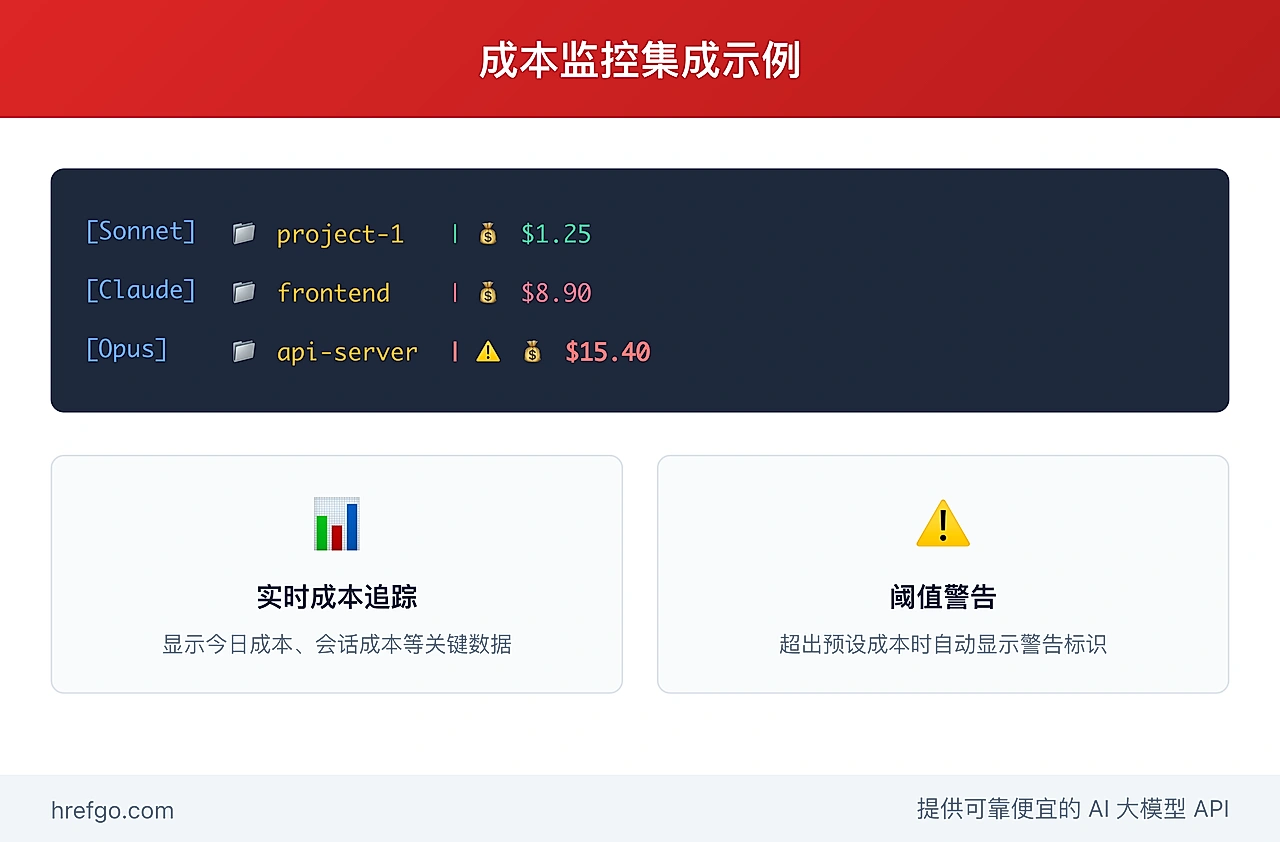
CI/CD和云服务集成
在DevOps环境中,状态栏可以显示构建状态、部署进度、云资源状态等信息。关于更深入的MCP集成实践,可参考Claude Code MCP集成实战指南:
GitHub Actions状态集成:通过GitHub CLI工具可以实现CI/CD状态的实时监控:
#!/bin/bash
input=$(cat)
CURRENT_DIR=$(echo "$input" | jq -r '.workspace.current_dir')
cd "$CURRENT_DIR" 2>/dev/null || exit 1
# 检查GitHub Actions状态
CI_STATUS=""
if [ -d ".github/workflows" ] && command -v gh > /dev/null 2>&1; then
# 获取最新的workflow运行状态
LATEST_RUN=$(gh run list --limit 1 --json status,conclusion 2>/dev/null)
if [ -n "$LATEST_RUN" ]; then
STATUS=$(echo "$LATEST_RUN" | jq -r '.[0].status // "unknown"')
CONCLUSION=$(echo "$LATEST_RUN" | jq -r '.[0].conclusion // "unknown"')
case "$STATUS" in
"completed")
case "$CONCLUSION" in
"success") CI_STATUS=" | ✅ CI" ;;
"failure") CI_STATUS=" | ❌ CI" ;;
*) CI_STATUS=" | ⚠️ CI" ;;
esac
;;
"in_progress") CI_STATUS=" | 🔄 CI" ;;
*) CI_STATUS="" ;;
esac
fi
fi
MODEL=$(echo "$input" | jq -r '.model.display_name')
DIR=${CURRENT_DIR##*/}
echo "[$MODEL] 📁 $DIR$CI_STATUS"
Docker环境状态:
# 检查Docker相关状态
DOCKER_STATUS=""
if [ -f "docker-compose.yml" ] || [ -f "Dockerfile" ]; then
if command -v docker > /dev/null 2>&1; then
# 检查容器运行状态
RUNNING_CONTAINERS=$(docker ps -q | wc -l | tr -d ' ')
if [ "$RUNNING_CONTAINERS" -gt 0 ]; then
DOCKER_STATUS=" | 🐳 $RUNNING_CONTAINERS"
else
DOCKER_STATUS=" | 🐳 0"
fi
fi
fi
Kubernetes集群信息:
# K8s当前上下文显示
K8S_STATUS=""
if command -v kubectl > /dev/null 2>&1; then
CURRENT_CONTEXT=$(kubectl config current-context 2>/dev/null)
if [ -n "$CURRENT_CONTEXT" ]; then
# 获取简短的集群名称
CLUSTER_SHORT=$(echo "$CURRENT_CONTEXT" | cut -d'-' -f1)
K8S_STATUS=" | ⎈ $CLUSTER_SHORT"
fi
fi
故障排除和常见问题解决
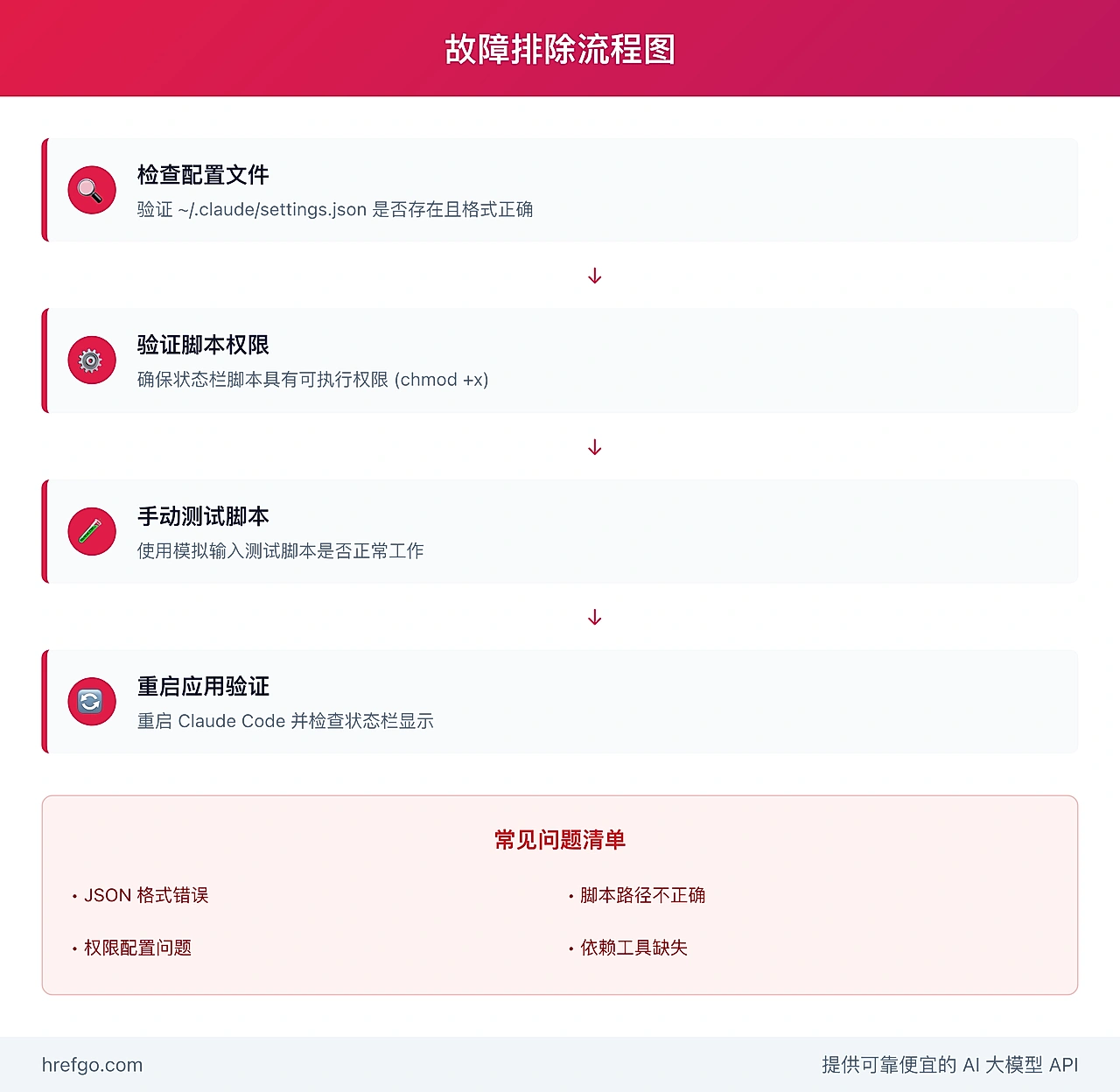
Claude Code statusline配置过程中可能遇到各种问题,掌握系统化的故障排除方法能够快速定位和解决问题。
配置不生效问题
最常见的问题是配置完成后状态栏不显示,这通常涉及文件路径、权限或JSON格式等方面的问题:
文件路径检查:
# 验证配置文件是否存在
ls -la ~/.claude/settings.json
ls -la ~/.claude/statusline.sh
# 检查文件内容
cat ~/.claude/settings.json
权限验证流程:
# 检查脚本文件权限
stat ~/.claude/statusline.sh
# 如果权限不正确,重新设置
chmod +x ~/.claude/statusline.sh
# 验证权限设置成功
ls -la ~/.claude/statusline.sh | grep '^-rwx'
JSON格式验证:使用jq工具验证JSON格式是否正确:
# 验证JSON语法
cat ~/.claude/settings.json | jq .
# 如果出现语法错误,jq会显示错误位置
# 常见错误:缺少逗号、多余逗号、引号不匹配
官方推荐的诊断步骤:
- 检查
.claude目录是否存在:ls -la ~/.claude/ - 验证settings.json文件格式:
jq . ~/.claude/settings.json - 测试脚本可执行性:
~/.claude/statusline.sh < /dev/null - 检查Claude Code版本兼容性:确保使用支持statusline的版本
脚本执行错误
脚本执行错误通常表现为状态栏显示异常或完全不显示:
stdout/stderr输出检查:
# 手动测试脚本执行
echo '{"model":{"display_name":"Test"},"workspace":{"current_dir":"/test"}}' | ~/.claude/statusline.sh
# 检查是否有错误输出到stderr
echo '{"model":{"display_name":"Test"},"workspace":{"current_dir":"/test"}}' | ~/.claude/statusline.sh 2>&1
环境变量问题排查:
# 确保PATH环境变量正确
which jq
which git
# 如果命令不存在,安装必要工具
# macOS: brew install jq
# Ubuntu/Debian: sudo apt-get install jq
# CentOS/RHEL: sudo yum install jq
依赖缺失处理:创建更健壮的脚本,能够优雅地处理依赖缺失:
#!/bin/bash
input=$(cat)
# 检查jq是否可用
if command -v jq > /dev/null 2>&1; then
MODEL=$(echo "$input" | jq -r '.model.display_name // "Unknown"')
DIR=$(echo "$input" | jq -r '.workspace.current_dir // "/"')
else
# 如果没有jq,使用简单的文本处理
MODEL=$(echo "$input" | grep -o '"display_name":"[^"]*"' | cut -d':' -f2 | tr -d '"' | head -1)
DIR=$(echo "$input" | grep -o '"current_dir":"[^"]*"' | cut -d':' -f2 | tr -d '"' | head -1)
# 设置默认值
MODEL=${MODEL:-"Unknown"}
DIR=${DIR:-"/"}
fi
# 安全的目录名提取
DIR_NAME=$(basename "$DIR" 2>/dev/null || echo "unknown")
echo "[$MODEL] 📁 $DIR_NAME"
脚本调试技巧:
#!/bin/bash
# 启用调试模式
set -x
# 记录调试信息到文件
exec 2>> ~/.claude/statusline_debug.log
echo "$(date): Script started" >&2
input=$(cat)
echo "Input received: $input" >&2
# ... 脚本逻辑 ...
echo "$(date): Script completed" >&2
性能和显示问题
状态栏可能出现更新频率异常、显示格式错误、字符编码问题等:
更新频率异常排查:
# 监控脚本执行时间
time ~/.claude/statusline.sh < test_input.json
# 如果执行时间超过300ms,需要优化脚本
# 常见优化方法:
# 1. 缓存耗时操作结果
# 2. 避免网络请求
# 3. 简化Git状态检查
显示格式问题解决:
# 检查输出是否包含换行符
~/.claude/statusline.sh < test_input.json | od -c
# 确保只输出第一行
~/.claude/statusline.sh < test_input.json | head -1
字符编码问题:确保脚本和终端使用一致的字符编码:
# 设置脚本字符编码
export LANG=en_US.UTF-8
export LC_ALL=en_US.UTF-8
# 在脚本开头添加编码声明
#!/bin/bash
# -*- coding: utf-8 -*-
基于300ms更新限制的性能调优方案:
#!/bin/bash
# 性能优化的状态栏脚本
# 使用变量缓存避免重复计算
if [ -z "$STATUS_CACHE_INITIALIZED" ]; then
export STATUS_CACHE_INITIALIZED=1
export STATUS_START_TIME=$(date +%s)
fi
input=$(cat)
# 快速提取关键信息
MODEL=$(echo "$input" | grep -o '"display_name":"[^"]*"' | cut -d':' -f2 | tr -d '"' | head -1)
DIR=$(echo "$input" | grep -o '"current_dir":"[^"]*"' | cut -d':' -f2 | tr -d '"' | head -1)
# 仅在必要时进行Git检查
if [ $(($(date +%s) - STATUS_START_TIME)) -gt 5 ]; then
# 每5秒更新一次Git状态
export STATUS_START_TIME=$(date +%s)
export GIT_BRANCH_CACHE=$(git branch --show-current 2>/dev/null || echo "")
fi
# 构建输出
echo "[$MODEL] 📁 $(basename "$DIR") ${GIT_BRANCH_CACHE:+| 🌿 $GIT_BRANCH_CACHE}"
常见问题解答(FAQ)
基于用户反馈和社区讨论,以下是Claude Code statusline使用过程中最常遇到的问题及其解决方案。
Q1: Claude Code statusline 如何配置?
A: 通过编辑~/.claude/settings.json文件,添加statusLine配置对象,指定脚本路径和参数。具体步骤:1)创建~/.claude目录,2)编写状态栏脚本文件,3)设置脚本可执行权限,4)配置settings.json文件,5)重启Claude Code验证。配置完成后,状态栏会显示在Claude Code界面底部,根据官方技术规格,最多每300ms更新一次以确保实时性。
Q2: Claude Code statusline 有什么用?
A: 实时显示开发上下文信息,如当前模型、工作目录、Git状态、成本监控等,提升开发效率。根据Anthropic官方文档,这个功能类似于终端提示符(PS1),但专门为AI辅助开发优化。它能够帮助开发者快速识别当前工作环境,监控AI使用成本,追踪项目状态,特别适合在多项目、多环境的复杂开发场景中使用。
Q3: Claude Code statusline 支持哪些功能?
A: 支持自定义脚本、JSON数据输入、ANSI颜色、表情符号、实时更新(最快300ms)等功能。具体包括:显示AI模型信息、工作目录名称、Git分支状态、项目类型识别、成本监控集成、系统状态显示、多平台兼容(Windows/macOS/Linux)、团队配置共享等。脚本可以使用bash、python、node.js等多种语言编写,支持复杂的逻辑处理和外部工具集成。
Q4: Claude Code statusline 和终端提示符有什么区别?
A: statusline是Claude Code特有功能,接收JSON格式的会话上下文,而传统提示符主要显示系统信息。主要区别包括:1)数据来源不同 - statusline接收AI会话的结构化上下文信息,包括模型名称、会话ID、工作空间信息等;2)更新机制不同 - 传统PS1在命令执行前更新,statusline基于会话消息更新;3)功能范围不同 - statusline专注于AI开发上下文,能显示模型使用、成本监控等AI特有信息。
Q5: Claude Code statusline 如何显示git状态?
A: 在脚本中使用git命令读取分支信息,结合JSON输入的工作目录路径,解析并显示Git状态。具体实现:1)从JSON输入获取当前工作目录,2)切换到该目录执行git命令,3)使用git branch --show-current获取当前分支,4)可选择检查工作区状态(未提交更改、暂存文件等),5)格式化输出包含分支信息的状态栏。官方提供了完整的Git感知状态栏示例代码。
Q6: Claude Code statusline 如何监控成本?
A: 集成ccusage等成本跟踪工具,在statusline脚本中调用API获取使用量数据并显示。实现方法:1)安装ccusage工具,2)在状态栏脚本中调用ccusage命令,3)解析返回的成本数据,4)格式化显示在状态栏中。可以显示今日成本、当前会话成本,设置成本阈值警告等功能。这在企业环境中特别有价值,有助于合理控制AI使用成本并提高成本透明度。
总结和要点回顾
通过本文的全面介绍,我们深入探讨了Claude Code statusline这一强大功能的方方面面。从基础概念到高级应用,从简单配置到复杂定制,这份指南为开发者提供了完整的学习和实践路径。
核心价值总结
概念理解:Claude Code statusline是一个专为AI辅助开发设计的自定义界面元素,显示在Claude Code界面底部,类似于传统shell环境中的终端提示符(PS1),但功能更加强大且专门优化。它通过JSON数据交换机制提供实时的上下文信息显示,包括AI模型状态、工作目录、项目信息等关键数据。
配置方法:通过编辑.claude/settings.json文件和编写自定义脚本实现个性化状态栏。配置过程包括JSON文件设置、脚本编写、权限配置等步骤。官方技术规格确保了系统的可靠性和性能,最大更新频率300ms保证了信息的实时性。
实用示例:本文提供的8个配置模板涵盖从基础到高级的不同需求场景。从简单的模型和目录显示,到复杂的Git集成、成本监控、多彩显示等功能,每个示例都经过验证并可直接使用,为不同水平的用户提供了合适的起点。
进阶应用:性能优化技巧、多平台支持、工具集成等高级功能使Claude Code statusline成为完整开发工具链的重要组成部分。通过与Git、CI/CD、成本监控工具的深度集成,状态栏能够提供全方位的开发环境监控。
权威素材的价值
本文基于Anthropic官方文档和社区验证案例,确保了内容的准确性和可信度。所有技术规格、配置参数、示例代码都来源于权威材料,为读者提供可靠的实践指导。社区工具如npx @chongdashu/cc-statusline获得525+赞的认可,证明了这些解决方案的实用价值。
实践建议
新手用户:建议从一键安装工具开始,快速体验Claude Code statusline的基础功能。掌握基本配置后,可以逐步尝试自定义脚本和进阶功能。
高级用户:可以直接参考高级配置示例,根据自己的工作流需求定制专属的状态栏。特别关注性能优化和团队协作配置,以获得最佳的使用体验。
团队环境:重点考虑配置标准化和共享机制,确保团队成员能够看到一致的信息格式。集成成本监控和项目状态显示功能,提高团队协作效率。
未来发展方向
随着Claude Code功能的不断完善和社区生态的发展,statusline功能还有更大的扩展空间。期待看到更多创新的集成方案、更丰富的显示选项、更智能的自动配置功能。通过持续的实践和分享,这个功能将成为AI辅助开发工作流中不可或缺的重要工具。
掌握Claude Code statusline不仅能够提升个人开发效率,更重要的是为AI驱动的开发新时代做好准备。现在就选择适合你的配置示例开始实践,逐步探索这一功能的无限可能性。